iMac или Macbook? Что выбрать? Сравнение!
О достоинствах яблочной техники нет необходимости много говорить. Она элегантна, надежна, производительна и оправдывает вложенные в нее средства. Поэтому число фанатов гаджетов с эмблемой в виде надкусанного яблока растет с каждым годом.
Но пользователю, далекому от технических изысков, бывает сложно сделать выбор между изделиями Эппл, а ведь от этого зависит комфорт во время работы. Поэтому предлагаем разобраться, кому лучше воспользоваться MACBOOK, а кому подойдет моноблок APPLE.
МОНОБЛОЧНЫЕ ПК ИЗ КУПЕРТИНО
Если вы не знали, моноблок – это компьютер, в котором монитор и системный блок объединены в одно целое. Получилась изящная функциональная вещь, которая еще и экономит пространство. С ним отлично срабатываются беспроводная клавиатура и мышка, а это придает гаджету мобильность внутри любого помещения.
Яблочные моноблоки выпускаются корпорацией в двух линейках: с диагональю 21,5 дюйма и 27 дюймов. Их выпуск начался в 2009 году. В 2014 iMac c большей диагональю получил дисплей Retina с высокой плотностью пикселей, обеспечивающий более четкое изображение. Для юзеров, которые имеют дело с текстовыми документами такой экран просто находка – буквы на нем выглядят более реалистичными и текст читается без лишнего напряжения глаз.
Меньший моноблок получил современный экран в 2015 году. Но старую модель не убрали из производства. Сегодня можно приобрести моноблочный компьютер Apple как с обычным экраном, так и с Ретина. Изменения продолжились: в 2017 году в компактный моноблок установили более мощный четырехъядерный процессор Intel Core.
Но и это не все. Есть профессиональная модель с приставкой Pro. Это отличный компьютер для профессиональных художников, фотографов, программистов, дизайнеров и ученых. У него прекрасные показатели: экран 5-К, высокопроизводительный процессор, большое вместилище для памяти.
Независимо от того, какому моноблоку из представленных вы отдадите предпочтение, вам гарантировано удобство во время работы и отдыха, если привыкли к стационарным гаджетам.
Подведем итог. Моноблоки достойны внимания, потому что:
- Обладают компактными размерами, экономят пространство, впишутся в интерьер офиса, уместны в домашней обстановке.
- Подходят для людей разных профессий.
- Освобождают пространство на рабочем столе от проводов, поскольку дружат только с беспроводными аксессуарами. А сетевой провод не вносит диссонанс в общее впечатление от iMac.
- Отлично собран. Все составляющие эффективно дополняют друг друга.
- Дисплей с сенсорными датчиками. Им удобно пользоваться при работе с мультимедийными файлами.
Мы нашли только один недостаток. Гаджет лишен мобильности, носить его за собой вряд ли кто-то решится. Но для этого у купертиновцев приготовлен другой девайс – лэптоп.
НОУТБУКИ APPLE
Сегодня миру известны три модели Эпплских ноутбуков: MacBook, MacBook Air, MacBook Pro.
Они выделяются среди прочих собратьев высокой производительностью, своеобразным узнаваемым дизайном и компактностью. Для тех, чья работа связана с разъездами лэптопы Apple лучший вариант. Не менее удобен он и в стационарных условиях, особенно при ограниченном пространстве.
MacBook Air производится в двух вариантах: бюджетный и улучшенный. Объединяет их размер дисплея 13 дюймов, в остальном они расходятся. Продвинутая версия стала легче на 100 г и уменьшилась в толщине до 15,6 мм. Получила Retina-экран, процессор Intel восьмого поколения на два ядра, сканер отпечатка пальца. Его оснастили двумя разъемами USB-C, расширив возможности сопряжения с другими девайсами.
Самый легкий ноутбук от купертиновцев – 12-дюймовый MacBook A1534 – весит 920 г, а толщина равна 13,1 мм. Его можно брать в путешествия, в турпоходы и так далее. Он не отяготит багаж и не потребует много места. Но на этом удовольствие от взаимодействия не оканчивается. Экран Retina обеспечивает комфортные условия для глаз и передает четкое изображение. В уменьшенном гаджете разместилась полноразмерная клавиатура, созданная по технологии «бабочка» (гарантирует меньшее количество ошибок при наборе текста). Поскольку в нем не предусмотрен охлаждающий кулер, вам обеспечена полная тишина.
Изделия с приставкой «Pro» представлены в трех версиях: два 13-дюймовых игрока и модель с увеличенным дисплеем – 15 дюймов. Все отличаются производительностью, качественным Ретина-экраном, поэтому для профессионалов в области компьютерной графики, дизайнеров, фотографов и прочих специалистов, нуждающихся в мощной технике, – это правильный выбор.
MacBook Pro 15-дюймовый (А 1990) заряжен шестиядерным процессором Intel Core i7 или i9; оперативная память рассчитана на 16/32 Гб; встроенная стартует от 256 Гб, но можно подобрать и более серьезное устройство с 4 Тб.
Меньшая версия выходит в двух вариантах: с Touch Bar и Touch ID, а также и без этих модных дополнений. Вариант с сенсорной панелью и сканером отпечатков оснащен 4-х ядерным процессором, оборудован четырьмя USB-портами версии С, хранилище памяти может достигать 2 Тб.
Упрощенная модель способна на меньшее: процессор на два ядра и только 2 разъема USB- С.
Подведем итог нашим изысканиям. Что хорошо:
- высокая производительность, сравнимая со стационарными компьютерами;
- большая автономность – до 12 часов;
- большой ассортимент, что дает возможность пользователю выбрать наиболее подходящую модель;
- небольшой вес и компактные габариты.
А вот и минусы:
- при длительной работе с изображением, требующем углубление в мелкие детали, размер дисплея подводит;
- корпус подвержен внешним механическим повреждениям.
Что выбрать – MacBook или iMac? Эргономичность и функциональность устройств
Если вы решили примкнуть к «яблочной» армии, то сначала следует определиться, что собой представляет каждое из устройств и для чего оно создавалось. Компания Apple уже давно выпускает ПК обеих модельных веток, функционал, эргономика и прочее адаптировались под запросы пользователей разных категорий. Ноутбуки создавались для тех, кому нужен компьютер вне дома и офиса, моноблоки же, наоборот, нужны для стационарного использования и постоянной работы. В специфике вопроса помогли разобраться специалисты компании Бикомпакт.
Что такое MacBook и зачем он нужен?
MacBook – это серия ноутбуков от компании Apple. Они принципиально отличаются от ноутбуков других компаний. Сразу в глаза бросается небольшой размер экрана – классический размер составляет 15,6 дюймов. В свою очередь серия MacBook оснащена экранами размером 12 дюймов, а MacBook Pro – 13,3 дюйма. Все это делает ноутбуки от компании Apple отличным мобильным решением, однако работать постоянно за маленьким экраном будет неудобно.
Стоит также отметить, что MacBook обладает очень слабыми процессорами. Если бы речь шла о ОС Windows, то частоты 1200 МГц на двух ядрах было бы критически мало. Но OSx специально разработана под устройства такой конфигурации, и проблем с производительностью не будет. Однако если вы собираетесь заниматься обработкой видео или звука, то присмотритесь к моделям из линейки Pro, они более мощные.
MacBook и MacBook Pro – это в первую очередь мобильная рабочая станция. Она подойдет, если вам нужен компьютер вне дома. Такие ноутбуки легко переносить, вес их не превышает одного килограмма с батареей. Однако модели серии Pro могут весить до двух килограмм ввиду своей большей мощности.
Отдельно стоит отметить модели серии MacBook Air, они обладают крайне емкой батареей и компактными размерами (экран на 11 и 13 дюймов). Также стоит сказать, что они отличаются своей ценой – это самые дешевые ноутбуки от компании Apple. К сожалению, из-за этого страдает начинка. Вам не удастся запустить на них очень мощные программы, они разрабатывались лишь для комфортного серфинга в интернете и работы в простых офисных приложениях.
Что такое iMac и зачем он нужен?
iMac – это компактный стационарный ПК. Такие моноблоки нельзя переносить как ноутбуки ввиду отсутствия в них батареи. Но они и изначально созданы не для мобильности, а чтобы занимать минимум места на рабочем столе. По сути, при подключении такого устройства вам не придется копаться в проводах, как в обычном ПК, достаточно воткнуть шнур питания в розетку, и все будет работать. К большинству моделей в комплекте идет беспроводной набор мышка+клавиатура.
iMac гораздо мощнее своих мобильных собратьев, они способны справляться с действительно сложными задачами. Также следует отметить огромный экран 21,5 дюймов и 27 дюймов в зависимости от модели. Работать на нем постоянно – одно удовольствие. Как уже говорилось, мощность моноблоков от компании Apple гораздо выше, чем у ноутбуков их же производства. Это обусловлено тем, что более объемный стационарный ПК можно лучше охлаждать. Также моноблок не обязательно должен быть экономичным, он не зависит от батареи.
Сравнительная характеристика iMac и MacBook
Apple MacBook Pro MD101RS/A (MD101RU/A) | Apple MacBook MF865RU/A | Apple iMac MK482RU/A | Apple iMac MK142RU/A | Apple MacBook Air 11″ | |
Процессор | Intel® Core™ i5 2×2500 МГц | Intel® Core™ M 2×1200 МГц | Intel® Core™ i5 4×3300 МГц | Intel® Core™ i5 2×1600 МГц | Intel® Core™ i5 2×1600 МГц |
Видеокарта | Интегрированная Intel® HD Graphics 4000 | Интегрированная Intel® HD Graphics 5300 | Дискретная AMD Radeon R9 M395 2Гб | Интегрированная Intel® HD Graphics | Интегрированная Intel® HD Graphics |
Экран | 1280×800 13.3 « | 2304×1440 12 « | 5120×2880 27 « | 1920×1080 21.5 « | 1366×768 11.6 « |
Оперативная память | 4Гб 1600 МГц | 8Гб 1600 МГц | 8Гб 1866 МГц | 8Гб 1866 МГц | 4Гб 1600 МГц |
Жесткий диск | 500 Гб HDD | 512 Гб SSD | 2 Тб HDD | 1 Тб HDD | 128 Гб Flash |
Процессор
Практически все модели кроме топовой Apple iMac MK482RU/A оснащены весьма посредственными процессорами. Однако операционная система настраивалась именно под такую мощность и вы не увидите глюков, задержек и прочего на компьютерах марки Apple.
Видеокарта
Этот параметр значителен по большей части для игр. Но на OSx платформы их пока не адаптируют, во всяком случае, далеко не все и не всегда. Так что видеокарта остается малозначительным элементом в системе. По этой причине даже скромная интегрированная графика не может считаться недостатком.
Экран
Это самое сильное место у всех товаров Apple – практически все свои устройства, в том числе iMac и MacBook они оснащают экранами с огромным расширением. Это влияет на качество картинки и детализацию изображения. Если говорить о iMac, их вполне можно использовать для редактирования изображений, обработки фотографий и прочего. В этом вам также поможет сенсорный экран, который есть на некоторых топовых моделях iMac.
Эргономика
iMac и MacBook – очень компактные по своим размерам, и разрабатывались с учетом того, чтобы занимать как можно меньше места.
- Ноутбуки компании Apple – это лучше решение для мобильного офиса. Они очень тонкие, всего 13 мм в толщину классические модели и 25 мм – серия Pro. Могут держать заряд до семи часов, при этом выдавая хорошую мощность.
- iMac занимают на столе минимум места, так как совмещают в себе системный блок и монитор. Как уже говорилось выше, для подключения нужен всего один провод. Это стильное стационарное решение для офиса и дома.
Заключение: iMac и MacBook , что выбрать?
Если вам нужна мобильная станция со всеми возможными функциями, то ваш выбор – это ноутбуки от компании Apple. Но если вы планируете длительную работу в офисе или дома, то лучше купите моноблок. iMac гораздо мощнее своих мобильных собратьев и обладают огромными экранами с космическим разрешением.
MacBook, в свою очередь, долго держит заряд и помещается в любую сумку, так как по размеру он не больше папки для бумаг A4. Малый вес, толщина и компактные размеры делают эти ноутбуки незаменимыми в долгих путешествиях и рабочих командировках. Если вам нужна маленькая и компактная модель, присмотритесь к серии MacBook Air.
Статья подготовлена по материалам becompact.ru
Нашли нарушение? Пожаловаться на содержание
Что выбрать: MacBook Air или MacBook Pro?
Какой ноутбук от Apple самый лучший? Легкий как пушинка MacBook Air, или надежный и мощный MacBook Pro? Вы решили, что пришло время поменять свой старый Mac на один из новых ноутбуков Apple? А может, вы наконец-то решились перейти на платформу Mac? MacBook Air, MacBook Pro, MacBook Pro с Retina дисплеем – куча вариантов. Учитывайте, что эти модели охватывают большой диапазон цен. Что вы получите за деньги, с которыми всё-таки запланировали расстаться? И какая модель подходит именно вам? Давайте разберемся.
Новые модели MacBook и ценник
Линейка MacBook от Apple состоит из двух продуктов: MacBook Air и MacBook Pro. Эти два ноутбука различаются по размеру, весу, показателям производительности. Ну и по цене, само собой.
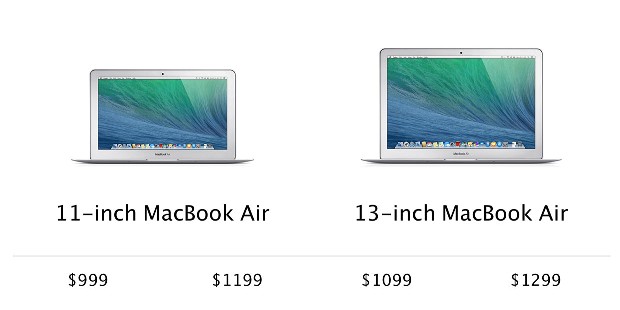
MacBook Air — самый лёгкий ноутбук Apple. Он поставляется в двух различных вариантах размера экрана — 11 -дюймовые и 13-дюймовые. Это самый недорогой ноутбук Apple. Цена начинается от 999 $ за 11-дюймовую модель, и от 1099$ за 13-дюймовую.
Базовые модели обоих размеров MacBook Air этого года, оснащены процессорами Intel Haswell с частотой 1,3 ГГц, 4 ГБ оперативной памяти и 128 ГБ SSD. В моделях MacBook Air и MacBook Pro Retina 2013-го года, жесткий диск теперь подключен через PCI Express или PCIe . Это значительно быстрее, чем интерфейс Serial ATA (SATA ), используемый в системах прошлого года.
Вы можете заказать MacBook Air с более быстрым процессором, большим объемом оперативной памяти и жестким диском увеличенного размера. Учитывайте, что в дальнейшем процессор не может быть изменен. Жесткий диск SSD можно модернизировать, хотя это достаточно сложно — Apple не выпускает для продажи отдельные SSD диски, поэтому, если вы решите, что вам нужно больше места для хранения, вам придется либо взять жесткий диск от другого MacBook Air или обратиться в сервисный центр, который поможет это сделать.
«Стандартный» 13-дюймовый MacBook Pro последнего поколения продается по цене от 1199 $. В этих Mac установлен внутренний оптический дисковод «SuperDrive». В нем 4 Гб оперативной памяти и 500 Гб жесткий диск, работающий с SATA-контроллером. Это делает MacBook Pro довольно шустрым, несмотря на то, что он все еще использует обычный жесткий диск, а не SSD. Процессор работает на частоте 2,5 ГГц. Это довольно быстрый процессор, который хорошо работает в связке с неплохой оперативной памятью. Также, предусматриваются различные варианты хранения данных, включая классический жесткий диск или SSD.
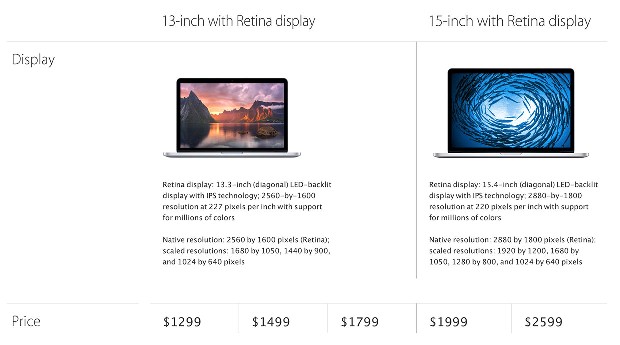
За 1299 $ вы можете приобрести новые MacBook Pro с Retina-дисплеем. Он оснащен 2,4 ГГц двухъядерным процессором Intel i5, 4 Гб оперативной памяти и 128 Гб SSD. Retina-дисплей, которым оборудованы MacBook Pro, соединены внутренним оптическим приводом, в результате чего модели с Retina-дисплеем тоньше и легче, чем «традиционные» прошки.
15-дюймовый MacBook Pro с Retina-дисплеем завершает линейку ноутбуков от Apple. Он оснащен 2,0 ГГц четырехъядерным процессором Intel i7, 8 Гб оперативной памяти и 256 Гб SSD. Он использует интегрированную графику Intel Iris Pro. В этом году, модель с Retina-дисплеем является единственной 15 -дюймовой моделью, которую делает Apple. Он продается по цене 1999 $.
О более дорогих 15-дюймовых MacBook Pro с Retina-дисплеем стоит сказать отдельно — это единственная модель, которая оснащена быстрым дискретным графическим чипом. Он оснащен 2,3 ГГц четырехъядерным процессором Intel Core i7, также включает дискретную графику Nvidia GeForce GT 750. Это топовая модель в исполнении Apple, поэтому и цена его соответствующая — 2599 $. Как и другие MacBook, MacBook Pro с Retina-дисплеем может быть сделан на заказ с более быстрыми процессорами или большим жестким диском.
Сравнение экранов по размеру и плотности пикселей

MacBook Air еще не доступны с Retina-дисплеем — и 11-дюймовые и 13 -дюймовые модели оснащены классическими светодиодными панелями. 11-дюймовый MacBook Air имеет разрешение 1366 х 768, в то время как 13-дюймовая модель использует 1440 х 900 пикселей.
11-дюймовый дисплей MacBook Air немного выбивается из общего ряда — экран имеет другое соотношение сторон, чем любая другая модель MacBook. Большинство MacBook оснащаются экранами с соотношеним сторон 16:10; а в 11-дюймовом MacBook Air установлен экран формата 16:9. Это привело к тому, что у 11-дюймового MacBook Air дисплей более вытянут, чем у других моделей MacBook.
В любом случае, 11-дюймовая и 13 –дюймовая модель MacBook Air обладают плотностью пикселей в 135 пикселей на дюйм ( PPI) и 128 PPI соответственно. Это резкие и четкие дисплеи, которые способны отображать миллионы цветов, несмотря на то, что они и не обладают разрешением Retina.
Равно как и 1199 $ MacBook Pro. Это скоростная модель с родным разрешением 1280 x 800 пикселей, оснащенная 13,3 -дюймовым дисплеем. Он в том же сегменте, что и MacBook Air — плотность пикселей составляет около 113 PPI.
Понятие «Retina-дисплей» вошло в моду вместе с iPhone 4 и вскоре Retina-дисплеи появились и на iPad . Также, с 2012 года мы увидели MacBook Pro с Retina-дисплеем. Это не означает, что MacBook Pro имеет такую же плотностью пикселей, как, скажем, iPhone 5S или iPad Mini Retina — это просто означает, что вы не сможете разглядеть отдельные пиксели, глядя на экран со средней дистанции.
В данном конкретном случае, 13-дюймовый MacBook Pro с Retina-дисплеем имеет стандартное «Retina»-разрешение 2560х1600 – это даже более высокое разрешение, чем у iPad Air. Хотя экран имеет такой же размер, как стандартный 13-дюймовый MacBook Pro, плотность пикселей двойная — 227 PPI. 15-дюймовый MacBook Pro с Retina-дисплеем имеет разрешение 2880 х 1800 пикселей . Это около 220 PPI.
Разница между дисплеем Retina и стандартным экранами огромна. Retina-дисплеи более подробно показывают детали в фотографиях и они гораздо более удобные для чтения, потому что имеют пиксели меньшего размера. Естественно, вы можете сами оценить разницу в любом магазине Apple или реселлерах.
Платформа Haswell
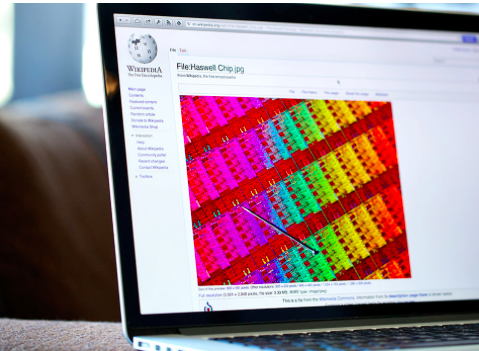
За исключением «стандартного» 13-дюймового MacBook Pro, который является пережитком 2012 года в линейки продуктов компании Apple, теперь все MacBook поставляются с процессором Intel четвертого поколения, который известен под кодовым названием «Haswell».
Haswell является улучшением чипов Ivy Bridge, которые использовались в моделях прошлого года. Они включают меньший размер кристалла и имеют улучшенное управление питанием, именно поэтому модели MacBook этого года имеют такое увеличенное время автономной работы.
В Haswell-оборудованных MacBook, также есть неплохой графический подпроцессор. По словам Apple, проведенные тесты показали, что интегрированная графика Haswell в процессоре до 40 процентов быстрее, чем раньше.
В цепочке MacBook, мощность графики постепенно улучшается вместе с ценой. MacBook Air использует графику Intel HD 5000, в то время как 13-дюймовый MacBook Pro с Retina-дисплеем использует чип Iris, который быстрее Intel HD 5000. В 15-дюймовом MacBook Pro используется Iris Pro, которая еще быстрее, благодаря добавлению памяти EDRAM. Самая дорогая 15-ти дюймовая модель использует дискретный графический чип Nvidia GeForce GT 750, который автоматически активируется при запуске ресурсоемких графических приложений, таких как игры или Photoshop.
Время автономной работы
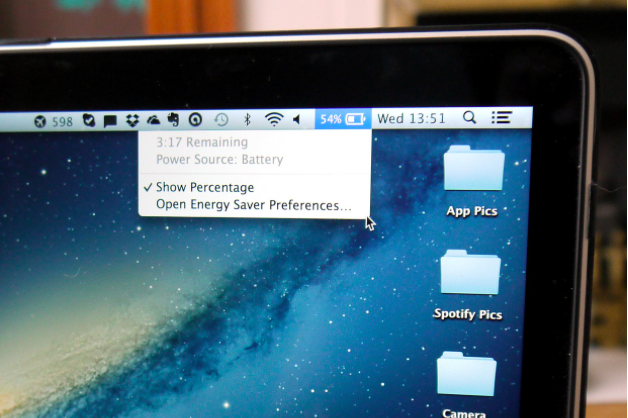
Важным моментом в работе ноутбука является то, как долго вы сможете работать с ним вдали от электрической розетки. В конце концов, какой смысл все время носить с собой блок питания, который увеличивает вес вашей сумки. Так утрачивается основная идея — иметь портативный компьютер.
Миниатюрный 11-дюймовый MacBook Air работает от одной зарядки около 9 часов при веб-серфинге, и около 8 часов при просмотре видео. 13-дюймовый MacBook Air , в котором емкость батареи больше почти на треть, может работать до 12 часов без подзарядки. Эта модель правит балом в тестах по емкости батареи.
13-дюймовый MacBook Pro с Retina-дисплеем, несмотря на его экран с высоким разрешением, автономно работает впечатляющие 9 часов. А 15-дюймовый MacBook Pro Retina автономно работает 8 часов, несмотря на все свои мощные аппаратные фишки внутри.
В стандартном 13-дюймовом MacBook Pro, с его начинкой 2012-го года, время работы без подзарядки составляет примерно 7 часов.
Беспроводные соединения
Вся линейка ноутбуков этого года, кроме 1199 $ MacBook Pro, поставляется с беспроводным модулем 802.11ac. На практике, оборудованный 802.11ac Mac способен передавать данные по беспроводной связи до трех раз быстрее, чем Wi-Fi 802.11n , который установлен на старых машинах, таких как стандартный MacBook Pro.
Естественно, передача сигнала должна осуществляться с базовых станций формата 802.11ac, таких как новый AirPort Extreme или Time Capsule от компании Apple или другом оборудовании, работающем в том же диапазоне. В противном случае, ваши новые MacBook Pro не будут использовать весь задел скорости 802.11ac.
Модуль Bluetooth 4.0 установлен во всей линейке ноутбуков от Apple.
Внешние разъемы
MacBook Air оснащен двумя портами USB 3.0 и одним портом Thunderbolt. Разъем Thunderbolt может использоваться для подключения к внешнему монитору, системе RAID и другим устройствам. В 13-дюймовый MacBook Air добавляется слот для карт SDXC, что позволяет легко импортировать фотографии и ролики с SD-карт на компьютер.
Слоты для карт SDXC являются стандартными для MacBook Pro с Retina-дисплеем. Они также стали первыми ноутбуками Apple, поддерживающих Thunderbolt 2. Это высокоскоростной интерфейс, скорость обмена данными которого в два раза превышает возможности оригинального Thunderbolt. Более того, тут целых два порта Thunderbolt 2. Есть также два порта USB 3.0 и разъем HDMI, так что вы сможете, при необходимости, присоединить MacBook Pro непосредственно к телевизору высокой четкости.
1199 $ MacBook Pro имеет встроенный разъем Gigabit Ethernet, FireWire 800, один порт Thunderbolt, два порта USB 3.0 и слот для карт SDXC.
Операционная система
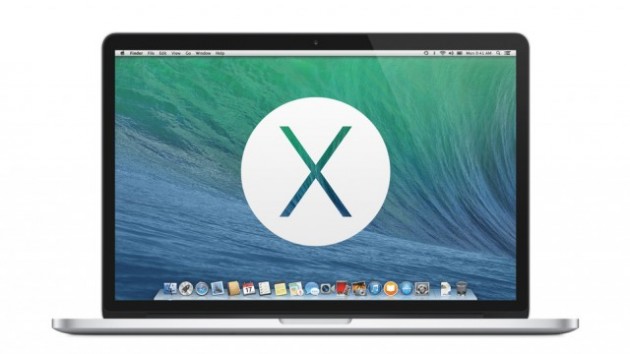
Во всех новых компьютерах Mac уже установлена OS X 10.9 Mavericks. Mavericks, выпущенная в октябре 2013 года, имеет новые элементы пользовательского интерфейса, такие как вкладки Finder, а также новые приложения, вроде переработанного календаря, а также Карты и iBooks. Интеграция iCloud значительно возросла, так что вы заметите улучшение эффективности рабочего процесса, если будете делиться файлами и данными между Mac, iPhone и iPad.
Но что действительно делает Mavericks исключительной операционкой, так это то, как Apple переработал ее «внутренности» для увеличения производительности и времени автономной работы. Ноутбуки под управлением Mavericks будет работать дольше, чем раньше, благодаря таким важным изменениям, как Timer Coalescing и App Nap. Благодаря им, получилось и более эффективно использовать ресурсы процессора.
Кому покупать MacBook Air?

Я бы сравнил MacBook Air с родстером, таким как Mazda Miata. Он выглядит воздушным и летящим над волнами. Но сев за руль, вы получаете совершенно другие ощущения — это гибкий, ловкий и доставляющий массу удовольствия от вождения аппарат.
По той же причине, MacBook Air очень приятен в использовании, его целостная архитектура, соединенная с PCIe , делает его быстрым и отзывчивым. Пользователи Mac, которые занимаются серфингом в Сети, получат удовольствие от производительности программного обеспечения, графики и дизайна. MacBook Air является идеально сбалансированной машиной, которая многое умеет, но не стоит огромных денег.
Недостатком является ограниченный объем памяти. 128 Гб может хватить не всем. Но есть недорогое решение — внешний жесткий диск.
Кому покупать стандартный MacBook Pro?

Стандартный MacBook Pro занимает нишу между MacBook Air и MacBook Pro с Retina-дисплеем . Он играет важную роль в экосистеме Apple: это ноутбук для людей, которым нужно гораздо больше места, чем они могут себе позволить с SSD оборудованной системой или встроенным оптическим накопителем.
Недостатком является то, что ему не хватает быстрого Wi-Fi, высокоскоростной графики и лучшей живучести батареи, как в моделях этого года. Таким образом, он является компромиссным решением. Можно сказать, что 13-дюймовый MacBook Pro остается популярным выбором для многих пользователей. Это Mac для тех, кто ищет хороший, надежный ноутбук с большим количеством возможностей. Именно поэтому, Apple оставила его в нынешней линейке. Если вы ищете мощный компьютер с большим объемом памяти, то это отличный вариант.
Кому покупать MacBook Pro с Retina-дисплеем?
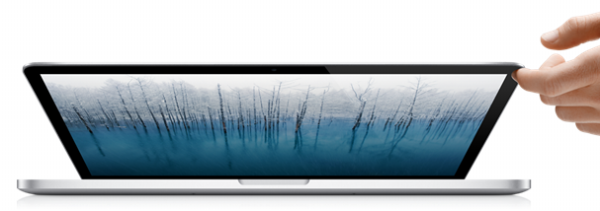
При цене в 1299 $, 13-дюймовый MacBook Pro с Retina-дисплеем является лучшим в своем классе. Его размер подходит большинству людей. Цена также не является завышенной. Не забывайте, что модели MacBook этого года быстрее чем когда-либо, благодаря мощным процессорам и установленной Mavericks.
Если вы работаете с тяжелой графикой и видео, вы обязаны работать на ноутбуке, умеющим быстро редактировать большие файлы, например, Photoshop. Ну, а если вы хотите достигнуть максимальной производительности, то 15-дюймовый MacBook Pro будет вашим лучшим решением. Графика Iris Pro на нем просто удивительна, а дискретная графика Nvidia на дорогой версии 15-дюймовых MacBook Pro позволяет не идти на компромиссы.
Еще не определились?
Если у вас все еще есть проблема выбора между MacBook Air, MacBook Pro и MacBook Pro с Retina-дисплеем, прежде чем идти за покупкой, поищите дополнительную информацию на форумах. В любом случае, вы рассматриваете лучшую линейку MacBook 2013 года, лучшую, чем когда-либо, и независимо от вашего выбора, вы в конечном итоге, будете с лучшим ноутбуком, которые продаются на рынке.
Надеемся, что эта статья поможет вам определиться с вашим выбором. Если у вас есть какие-то вопросы и пожелания, обязательно оставляйте их в комментариях.
По материалам iMore
Что выбрать: Mac Mini, iMac или Mac Pro?
Не все потребности пользователя могут удовлетворить ноутбуки Mac. Для таких клиентов Apple производит настольные компьютеры. Диапазон цен колеблется от низкого ценового сегмента до дорогого. Они охватывают широкую гамму производительности и возможностей, так что давайте посмотрим, что, может быть, лучим для вас. Мы продолжаем публиковать серию статей по обзору компьютерной техники Apple
Современные модели Mac и их цены
Линейка настольных Mac делится на три категории. В нижнем ценовом сегменте находится Mac Mini, крошечный, скромный настольный компьютер. Следующим следует великолепный iMac, система «все-в-одном», т.е. в ней компьютер объединен с дисплеем. И на вершине цен находится Mac Pro — эта черная турбина ещё не поступила в открытую продажу, но мы решили сравнивать и её, потому что, несмотря на свой небольшой рост, он оказывает большое влияние на предстоящий Mac рынок.
Mac Mini открывает линейку настольных компьютеров Мас. Это самый дешевый способ получить компьютер от Apple. Выпускается две модели Mac Mini . Обе модели одинакового размера и веса. Порядка 20 см по сторонам, менее 4 см высотой и чуть более килограмма веса. Начинается модельный ряд с 599 $, эта модель имеет двухъядерный 2,5 ГГц процессор Intel Ivy Bridge, поставляется с жестким диском 500 Гб SATA и памятью 4 Гб. Модель, которая дороже на 200 $, включает в себя 2,3 ГГц четырехъядерный процессор Intel Core i7 , такой же как на прошлогоднем 15-дюймовом MacBook Pro (без Retina Display). Емкость жесткого диска увеличена в два раза до 1 ТБ. В этом модельном ряду существует и серверная система. Такая модель оснащена системой OS X Server и имеет второй 1TB жесткий диск, общая величина дискового пространства составляет 2 ТБ. Стоит такая модель 999 $.
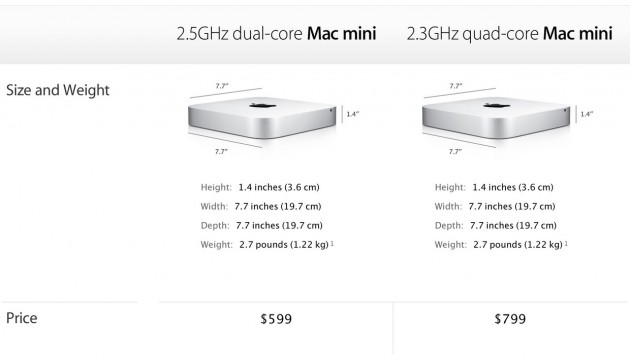
iMac является следующей ступенькой в модельном ряду Мас. iMac поставляется в двух вариантах — 21,5-дюймовая модель и 27-дюймовая модель. 21.5-дюймовая модель начинается с 1299 $, и оснащена 2,7 ГГц четырехъядерным процессором; более быстрая модель 2.9 ГГц стоит 1499 $. 27-дюймовые модели стоят $ 1799 $ за версию 3.2 ГГц, а версия 3.4 ГГц стоит на 200 $ больше.
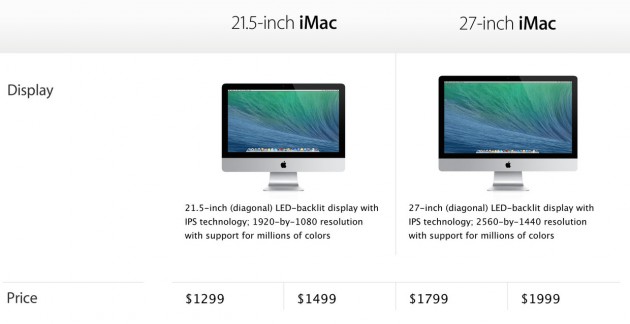
Продажи Mac Pro начинаются в декабре. До этого, Mac Pro представлял из себя циклопическую алюминивую башню спереди с дырочками-сеткой как на тёрке. Его промышленный дизайн восходил почти десятилетие назад, в эпоху PowerPC и G5 Power Mac. В 2013 году Apple, полностью обновила Mac Pro.
Новые Mac Pro будут доступны в двух конфигурациях – с четырехъядерным процессором работающем на частоте 3,7 ГГц, оснащеный 12 Гб оперативной памяти и 256 Гб флэш-памятью за 2999 $. Добавив 1000 $ Вы получите 3.5 ГГц шестиядерную систему, оснащенную 16 Гб оперативной памяти и 256 ГБ флэш-памяти.
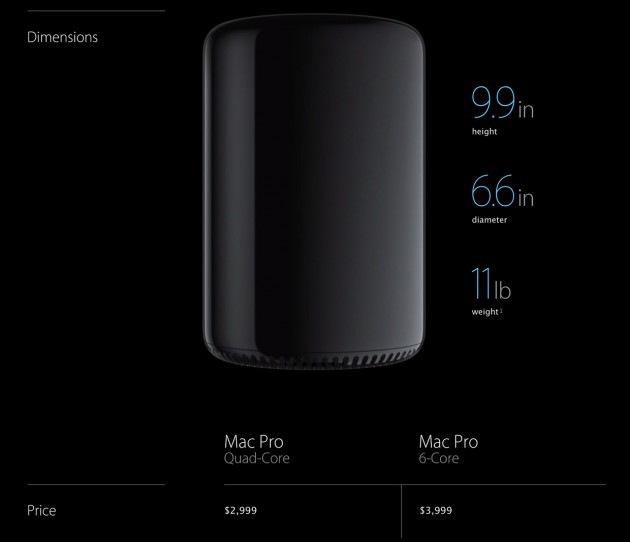
Все новые компьютеры Mac имеют предустановленную OS X 10.9 «Mavericks». В новых компьютерах Mac вы также бесплатно получите приложения iWork’13 и iLife’13.
Начальный уровень включает все. Как много вы сможете сделать с Mac Mini

Внешне Mac Mini смехотворно мал. Иной раз его можно спутать с первым поколением Apple TV. Но внутри бьется сердце чемпиона. Начальная модель за 599 $ по своей спецификации очень похожа на 13-дюймовый MacBook Pro (без Retina дисплея) – процессор 2,5 ГГц Intel Core i5. Разнообразие процессоров Ivy Bridge осталось в прошлом году (Mac Mini до сих пор не обновлены до нового процессора «Haswell», который уже используется в современных MacBookAir, MacBook Pro с Retina-дисплеем и iMac).
Одним из смыслов создания Mac Mini было за недорого пересадить пользователей обычных ПК на эту бюджетную платформу. С этой целью Mac Mini поставляется без дисплея, клавиатуры и мыши. Но если вы уже используете настольный ПК, то у вас имеются все те вещи, подключив которые вы сможете начать работать. Маки, в том числе Mac Mini поставляются с программным обеспечением, которое поддерживает клавиатуру, мыши, в большей части универсальные и драйвер-независимые. Внешние мониторы будут спокойно работать с правильными адаптер-кабелями. Mac Mini был одним из первых устройств, когда Apple начала отказываться от внутренних оптических приводов. Если вам что-то нужно загрузить или записать на компакт диск или DVD, вам потребуется одно из внешних устройств SuperDrives от Apple (сторонние CD / DVD приводы тоже будут не плохо работать). Это одна из причин, почему Mac Mini такой невысокий. Однако, пусть это не вводит вас в заблуждение. На задней панели Mac Mini расположена масса портов, которые предоставляют достаточную гибкость в подключении внешних устройств. Нижняя панель откручивается и отодвигается в сторону на несколько градусов, чем открывает два RAM гнезда, для увеличения памяти, если поймете, что вам мало установленных 4Гб.
Mac Mini имеет 802.11n Wi-Fi, но также есть разъем Gigabit Ethernet для быстрейшей скорости при проводном подключении (как и во всех настольных моделях Mac). Также имеется порт FireWire 800, четыре разъема USB-3.0, слот для SDXC карт для получения фотографий и видео с цифровой камеры. Есть цифровые / аналоговые аудио порты ввода и вывода. Там также есть порт Thunderbolt для подключения к внешнему дисплею или быстрому внешнему жесткому диску RAID. При использовании родного адаптера от Apple, порт Thunderbolt будет работать практически с любым монитором — DVI, VGA и т.п.
Mac Mini также включает в себя порт HDMI, так что вы можете подключить его к плоской панели HDTV (или компьютерного монитора, который поддерживает вход HDMI). Это, в сочетании с фронтальным ИК-приемником, делают Mac Mini идеально подходящим для использования в гостиной, если вы ищете Mac как раздаточную базу домашнего медиа-центра.
После того как Apple прекратила выпуск своего сервера Xserve, Mac Mini обрел новую жизнь в корпоративных рабочих группах, малом и среднем бизнесе, в качестве сервера. Apple предлагает Mac Mini с OS X Server и предварительно установленным Snow Leopard. Он продолжает оставаться для многих организаций, ищущих недорогие системы той спасительной лодкой, которая обслужит все запросы — от электронной почты до медиа-контента, а также многие, многие другие потребности.
Четырехъядерный процессор 2,3 ГГц Core i7 на более дорогих Mini сравним с начального уровня 15-дюймовым MacBook Pro 2012 года. В то время как относительная тактовая частота медленнее, чем у менее дорогого Mini, четырехъядерный процессор будет иметь значение, когда вы работаете с программным обеспечением, который оптимизирован для многоядерных процессоров. Это может быть и мульти-графическое программное обеспечение и программное обеспечение, которое основывается на цифровой обработке.
Следует сказать, что все Mac Mini обременены Intel HD 4000 интегрированной графикой, которая достаточно медленная – и ни от одной из этих систем не следует ожидать возможностей для юзания передовых игр, использовать их в качестве рабочей лошадки при графическом дизайне или цифровой рабочей станцией для видеомонтажа.
Для этого есть iMac
«Все в одном» против «всё по частям». В чём преимущество iMac.

Как же изменился iMac с момента своего дебюта в 1998 году, когда появился 15-дюймовый ЭЛТ с полупрозрачным пластиковым корпусом и Bondi Blue-подсветкой внутри. На протяжении многих лет, он изменял свою оболочку много раз, и iMac превратился из семейной рабочей лошадки для доступа в интернет, в один из самых мощных компьютеров всего семейства Apple, который, спокойно будет чувствовать себя даже в мире профессионального редактирования цифрового видео.
Вы сразу поймете почему так, посмотрев на спецификацию iMac. Все iMac использовали четырехядерный процессор с чипом i5, а осенью прошлого года они были заменены на микропроцессор «Haswell» от Intel. Конструктивным преимуществом «Haswell» является его более специфическое использование в портативных компьютерах из-за низкой энергоемкости. Но Apple использовала возможность обновления, чтобы улучшить запоминающее устройств. На всех iMac теперь существует поддержка 802.11ac Wi-Fi, который работает в три раза быстрее, чем 802.11n.
Для подключения внешних устройств все iMac оснащены портом Gigabit Ethernet, двумя портами Thunderbolt ( не теми Thunderbolt 2 которые используются в новых MacBook Pro с Retina-Display и Mac Pro), четыре разъема USB 3.0, слот SDXC-карты и разъем для наушников.
Кроме того, если вам посчастливилось иметь MacBook Air или MacBook Pro с портом Thunderbolt, то можно будет удвоить количество мониторов и использовать iMaс в качестве дисплея для ноутбука. iMaс поддерживает специальный режим работы под названием «Режим Целевого Дисплея».
Память и хранения данных, во всех iMac те же — 8 Гб оперативной памяти, 1 ТБ жесткий диск. Одним из важных отличий между моделями 21,5-дюймовые и 27-дюймовые: В 27-дюймовые модели пользователь сможет легко обновить RAM благодаря откручивающейся крышке на задней стенке. 21,5-дюймовые модели требует полной разборки для обновления — и это непростая задача даже для квалифицированных специалистов. Вы можете заказать 21,5-дюймовые модели емкостью до 16 Гб оперативной памяти, но если вы хотите просто обновиться, то знайте, что это может привести к потери гарантии.
Помимо изменения оперативной памяти на 21,5-дюймовой модели, вы можете заменить жесткий диск 1 ТБ SATA на диск с флэш-памятью 1 ТБ Fusion Drive или PCI Express (PCIe). Fusion Drive является интересным вариантом — это то, что было предложено на iMac с момента его последней крупной модификации в 2012 году. Fusion Drive сочетает в себе 1TB жесткий диск с 128 ГБ флэш-памятью; Mac видит их вместе как единое устройство хранения данных.
Все iMac кроме модели от 1299 $ снабжены дискретными графическими процессами, для лучшей производительности при играх, при редактировании видео, работе с графическими приложениями и т.п. Но даже модель начального ценового сегмента, не тушуется – там используется Iris Pro graphics.
Iris Pro представленная на более дорогих моделях в процессоре Haswell, включает в себя 128 Мб RAM (eDRAM), что способствует снятию «узких мест», связанных с интегрированными графическими процессами. В результате базовые 21,5-дюймовые модели заметно превосходит своих предшественников.
Кроме доступной пользователю RAM, 27-дюймовые компьютеры Мак имеют внутри больше свободного пространства, так что вы сможете настроить их до 3 Тб внутренней памяти (обычный SATA жесткий диск или Fusion Drive) или 1 Тб флэш-памяти. Также, вы можете оснастить их до 32Гб RAM. 21,5 и 27-дюймовые Маки более высокого класса конфигурируются ещё более быстрыми процессорами , а самая высококлассная 27-дюймовая модель, оснащается ещё и более быстрым графическим процессором. Самый крутой 27-дюймовы Мак со всеми прокачками и наворотами будет приближаться к цене порядка 4000 $. Это, безусловно дорого, но это будет очень скоростная машина.
Но если вам надо еще быстрее, давайте посмотрим на Mac Pro.
Практичность или мощь. Стоит ли Mac Pro таких денег

Давайте сразу определимся — Mac Pro не для всех. Эта профессиональная машина для графических дизайнеров, музыкантов, редакторов видео и многих других людей, которые хотят максимума в производительности компьютера и не идут ни на какие компромиссы. Для искушенных. Она не призвана конкурировать с игровыми ПК высшего класса. Это класс рабочих станций.
Своеобразный цилиндрический корпус Mac Pro, можно сравнить с офисным мусорным ведром. Эта мысль закрадывается, когда вы смотрите на фотографии, но в реальной жизни, все по-другому. Высота Mac Pro порядка 25 см Он просто крохотулечка для своих впечатляющих характеристик. И тут форма соответствует функции – форма Mac Pro разработана как реактивная турбина, чтобы выталкивать горячий воздух из мощнейшей системы внутренних схем, которые расположены вокруг единого теплового центра, со специально разработанным вентилятором в верху, что делает Mac Pro гораздо тише своих предшественников. Внутри Mac Pro Apple использовала новейший процессор Xeon от Intel. Xeon предназначена для рабочих станций и серверов, с усиленными уровнями внутреннего кэша и расширенными многопроцессорными возможностями.
Продолжая разговор про оптимизацию Mac Pro, отметим, что Apple остановила свой выбор на графических процессорах уровня рабочих станций AMD FirePro. Это не такие процессоры как Radeon, которые вы можете найти в ПК, предназначенных для компьютерных игр. Они разработаны для оптимальной производительности при высокой нагрузки на видеокарту, например при использовании 3-D изображений. Прикладное программное обеспечение оптимизировано для OpenCL, сердцевины OS X технологии, что делает Mac Pro системой, предназначенной для огромной вычислительной работы, как это происходит в научных исследованиях.
Подключение внешних устройств к Mac Pro является наиболее большим во всей линейки продуктов Apple. Четыре порта USB-3.0 и два порта Gigabit Ethernet это только начало. Есть также шесть портов Thunderbolt-2. Порт Thunderbolt-2 имеет в два раза большую пропускную способность, чем обычный Thunderbolt. Это означает, что к Mac Pro можно одновременно подключить RAID, систему Storage Area Network (SAN), экзотические сетевые интерфейсы, такие как Fibre Channel и до трех 4K дисплеев — что делает его потрясающим помощником для профессионального редактирования фильма.
Более того, Mavericks имеет новый сетевой интерфейс, под названием «Thunderbolt Bridge» и который, как я ожидаю, больше будет использоваться с Mac Pro для прямого подключения к сети, использующей кабели Thunderbolt. Вы только представьте, какой массив будет объединен в единую сеть с использованием кабелей Thunderbolt и «Thunderbolt Bridge». Это мечта.
Там также имеется порт HDMI 1.4 «UltraHD»-совместимый интерфейс для подключения телевизоров 4K и других новых устройств от Apple. Также есть 802.11ac для Wi-Fi, что делает простым подключении этого зверя к сети.
Кому покупать Mac Mini

Mac Mini является идеальной покупкой первого Мак для того, кто просто переходит на платформу Мак. Кому не терпится это сделать, но кто боится остаться без штанов, вследствие восприятия Мас, как дорого компьютера. Если вы ограничены бюджетом, а у вас есть монитор, клавиатура и мышь от другого компьютера, то вы сможете сэкономить.
Это потрясающий домашний компьютер. У меня трое детей, и он сумел удовлетворить потребности каждого ребенка. Они используют его для он-лайн общения с друзьями, играют в игры, делают школьные задания, работают над проектами с использованием мультимедийных презентаций.
Более того, Mac Mini сможет стать отличным небольшим сервером для рабочих групп в корпоративной среде или для малых и средних предприятий, которые хотят принимать электронную почту, использовать веб-сервис, обмениваться файлами, выполнять другую совместную работу не очень больших масштабов, без оплаты внешних опций или облачных сервисов.
Mac Mini уже сказал своё слово в технологии прошлых лет, работая с более медленным Wi-Fi и тормознутой графикой. Если история компании Apple будет продолжена с Mac Mini, то он должен будет получить процессор Haswell и другие новые «фишки», чтобы держать под контролем сегмент потребительских Маков. Так что, если вам нужен Mac Mini сегодня – покупайте, если же вы немножко подождете, то можете быть хорошо вознаграждены за свое терпение.
Кому покупать iMac

iMac это элегантная рабочая станция, универсальная в равной степени, что дома, что в офисе. У многих пользователей iMac выполняют двойную функцию. Его используют как персональный компьютер и как систему для просмотра кино или видео для спальни или кабинета, вместо телевизора. Это великолепная машина, которая сбалансирована, что бы делать всё – от запуска офисного программного обеспечения до новейших игр.
У него есть достаточно мощный процессор и отличная графика. Они делают iMac идеальной машиной для создания любого рабочего контента: макет журнала, создание музыки, редактирование видео и создание видеоэффектов, а также многое и многое другое. У меня есть некоторые опасения по поводу отсутствия достаточной памяти у 21,5-дюймовой модели, однако там есть возможность расширить её. Скажу, что 8Гб в настоящее время более чем достаточно.
Кому покупать Mac Pro

Время-деньги. А Mac Pro оптимизирован для экономии времени. Если вы целый час сидите сложа руки, ожидая пока ваш компьютер что-нибудь сделает с цветом, исправляя видео высокой четкости или делает расчет генетической дисперсии — Mac Pro, собственно для вас. Это отличная, мощная система.
(via)
***
Надеемся, что мы дали вам пищу для размышлений. Если вы еще не определились какая настольная модель Mac подходит именно вам, пожалуйста посетите страницы компании Apple и специализированные форумы. Ещё лучше будет, если вы прямо здесь оставите свои комментарии. Пусть ваше сердце и ваш кошелек примут правильное решение. В любом случае вы можете быть спокойными, у вас будет отличный новый компьютер.
iMac или MacBook, что выбрать?
Такую необычную тему для очередного поста, я выбрал не зря. Со времени первого знакомства с Mac, я успел поработать на многих устройствах Apple, и теперь могу компетентно прокомментировать особенности каждого из них. Но в самом начале, я всё таки испытывал муки выбора между большим моноблоком iMac, или компактным ноутбуком MacBook. Хотя это совершенно разные по классу устройства, но для начинающего пользователя, который хочет «всё и сразу», есть над чем подумать. Возможно и вы сейчас находитесь в прострации, сомневаясь на что стоит потратить свои «кровно заработанные», поэтому сегодня расскажу об особенностях, преимуществах и недостатках как моноблока так и ноутбука от Apple.
Так случилось, что первым у меня появился iMac. Я давно подумывал пересесть на «яблочную» технику, но перед покупкой хотелось испытать компьютер на практике. Поэтому друг одолжил мне на время 21–дюймовый iMac, так сказать для тестирования. Это была самая базовая модель с 8-мью гигабайтами оперативной памяти и медленным HDD диском. Но после обычного компьютера, моноблок Apple мне казался вершиной совершенства! Огромный экран с качественным изображением (потом появились Retina дисплеи с еще лучшим качеством), тонкий корпус, который занимал мало места на столе, красивый, минималистичный дизайн, неплохой звук, наличие большого количества различных портов. Несколько месяцев я пользовался iMac, в целом остался доволен, но…

Итак, перейдем к практическим советам. Забегая вперед, скажу, что в итоге я купил MacBook Air, о чем впоследствии не пожалел. Это был выбор, сделанный на основе объективных факторов, хотя в вашем случае, вывод может быть прямо противоположным. Все зависит от задач, которые вы ставите перед своим компьютером, условий эксплуатации и образа жизни. iMac — прекрасный выбор для тех, кто привык работать дома или в офисе, где моноблок постоянно стоит на рабочем столе. Большой экран, отличная производительность — подарят вам массу удовольствия, тем более если вы работаете с графикой, видео, фотографиями. В домашних условиях, к тому же, на iMac приятно посмотреть кино, особенно блокбастеры с большим количеством спецэффектов! С другой стороны, моноблок — не переносное устройство, что и стало лично для меня причиной поиска других вариантов.
После iMac, некоторое время я работал на MacBook Pro, сначала 15 дюймов, потом 13. Это было предыдущее поколение ноутбуков (2010-2011 годы), с довольно толстым корпусом, посредственными характеристиками и временем автономной работы. Потом, уже с 2012 года, вышло поколение MacBooc Pro Retina, с тонким, легким корпусом и повышенной производительностью. Но, в целом, даже старички, вполне хорошо справлялись со своей задачей, но имели ряд недостатков, основные из которых — вес и слабая батарея.
Дело в том, что я много работал с текстами, периодически приходилось пользоваться программами вроде PhotoShop, сидеть в интернет. Для таких задач, не требуется высокой производительности, на первый план выходит легкость и комфорт использования ноутбука. Для меня определяющей была возможность работать дома, в кафе за столиком, на коленях сидя в парке на лавочке. Кроме того, не менее важным было время автономной работы от батареи. Поэтому со временем я выбрал именно MacBook Air 13”.

На момент написания этого поста, Apple выпустила обновленные MacBook Pro Touch Bar, с прекрасными характеристиками, тонким корпусом и крутой батареей. Имеют они и свои недостатки — очень слабую ремонтопригодность. Также есть достаточно интересная линейка MacBook 12 дюймов, хотя лично для меня, экран меньше 13 дюймов не очень удобен, но как говорится «на вкус и цвет». Подытоживая, еще раз повторюсь, что выбирая между моноблоком и ноутбуком Apple, в первую очередь отталкивайтесь от того, где и в каких условиях вы собираетесь их использовать.
Если для работы дома или в офисе, то iMac 21.5, а тем более 27 дюймов — будет прекрасным выбором! Ну а если важна мобильность и возможность работать практически в любом месте, то конечно MacBook. Конкретную модель, размер, комплектацию, вы выбираете сами, главное, чтобы пользоваться им было комфортно. Кроме того, не следует забывать и о ремонте iMac и MacBook, в этом случае предыдущие модели более ремонтопригодны, хотя в хорошем сервисном центре Apple, восстановят любые модели. На этом всё, до следующих постов!
Стоит ли покупать iMac или MacBook в 2017-2018 и почему я вернулся на ПК
Всем привет, друзья! Сегодня будет необычный выпуск, о котором меня просили многие в личных сообщениях, в комментариях, писали на почту. А именно — Стоит ли покупать MacBook, iMac или Mac mini или можно обойтись ПК для серьезной профессиональной работы.
Поделиться
Твитнуть
Поделиться
Класснуть
Запинить

Данный выпуск ни в коем случае не призван разжигать холивар между сторонниками Mac и сторонниками PC, я лишь поделюсь своим опытом работы на этих двух платформах и постараюсь объяснить, почему сделал свой выбор. Главная цель этого выпуска — искреннее желание помочь тем, кто стоит перед выбором и предупредить о подводных камнях того или иного решения. Кроме того, я расскажу, какое оборудование использую в своей работе на данный момент.
За всю свою карьеру фрилансера я протестировал огромное количество различных девайсов, начиная от дешевых ноутбуков Lenovo, мониторов и заканчивая компьютерами Apple — iMac и MacBook. Если вы смотрели видео из рубрики «Ответы на вопросы», то периодически я рекомендую или не рекомендую какие-то девайсы для работы и объясняю почему именно. Данное видео я решил записать по той причине, что 2017 год стал решающим для PC платформы, имеют место быть множество интересных изменений и улучшений. У меня-же накопилось огромное количество результатов тестирования различного оборудования, довольно обширный опыт использования техники в своей работе и это видео будет кульминацией моего личного опыта на конец 2017 года. Так что оставим в стороне устаревшие архаичные предубеждения относительно «Винды» и по-новому посмотрим на ситуацию «Mac/PC» в конце 2017 года.
Не буду рассказывать о своем первом компьютере, как происходило мое развитие в техническом плане и так далее, а начну с Apple. Техника Apple — прекрасна. У нее премиальный внешний вид, продуманный дизайн. Ее рекомендуют многие профи как маст-хэв для профессиональной работы. Кроме того, покупка Apple компьютера — это магия. Распаковка нового аппарата, его запах, внешний вид… Испытываешь настоящее эстетическое удовольствие. Я испытывал это наслаждение 3 раза — при покупке MacBook Air, при покупке iMac 2015 года и при покупке MacBook Pro 2017 года. Включив компьютер, тебя встречает приятная операционная система и потрясающий яркий экран с широким цветовым охватом, которому не было равных в мире до настоящего времени. Если поставить обычный монитор side-by-side к Apple iMac, чувствуется колоссальная разница в детализации изображения. Происходит это по большей части из-за Retina экрана, который имеет ровно вдвое больше пикселей на один дюйм для прорисовки изображения.
Параллельно с Apple, я использовал и ПК. Откровенно говоря, среднестатистические ПК сильно уступали и до сих пор уступают в эстетике внешнего вида компьютерам Apple. Чаще всего — это огромные запинанные под столом гробы с не очень привлекательными пластиковыми мониторами на столе и разношерстной периферией — красной мышью и неестественно огромной серой клавиатурой. Полная противоположность Apple, у которой и компьютер и периферия выполнены из алюминия и очень хорошо смотрятся на рабочем столе. Apple не оставила выбора — они просто сделали все красиво.
Если вы внимательно прочитали название видео — возникает вопрос. Парень, если Apple так прекрасна, то какого черта ты вернулся на PC?
На самом деле я не совсем вернулся, у меня есть и iMac и MacBook и ПК. Просто в качестве своей основной системы для работы я использую именно ПК. iMac у меня служит станцией для работы со звуком, записи различных треков в Logic X Pro и для просмотра мультиков дочке. MacBook Pro 2017 очень удобен как планшет с клавиатурой вне дома — для мелкой работы в дороге. А Царь, на котором я выполняю сложный монтаж, работаю с тяжелой графикой, над дизайнами в различных программах, записываю рабочий стол в 1440p 60fps без лагов, в общем, делаю основную работу — это мощный компьютер с Windows в качестве основной операционной системы. Почему-же так произошло? Почему бы не работать на iMac или не использовать только MacBook для основной работы? Обо всем по порядку.
До выхода 4K мониторов с IPS матрицей компьютерам Apple не было равных. Ретина потрясала всех своей четкостью, яркостью и качеством изображения. Кроме того, macOS оптимизирована для работы с HiDPI дисплеями как с родными. А Ретина — это по сути та-же IPS матрица, как в обычном мониторе, только с плотностью пикселей на квадратный дюйм в 2 раза больше (это и есть HiDPI). Если вы занимаетесь веб-дизайном, фотографией, полиграфией — такой дисплей действительно маст-хэв в вашей работе. Вам нужна правильная или эталонная цветопередача для того, чтобы на большинстве дисплеев других пользователей или на полотне рекламного щита ваше творение не выжигало глаза цветовым дисбалансом. Именно это преимущество и повлияло на мое решение купить iMac в начале 2016 года.
Если разделить iMac или MacBook на 2 составляющие, то мы получим Железо (процессор, видеоподсистема, оперативная память и т.д.) и Дисплей. Если дисплей у компьютеров Apple прекрасен, то с начинкой все не так однозначно. По моим наблюдениям, политика Apple направлена на оптимизацию программного обеспечения под не самое мощное железо, которое в момент покупки компьютера есть на рынке. А точнее, железа довольно слабого. Казалось-бы, какая разница? Если программы работают быстро, то черт с ним с железом. Однако это работает только с программным обеспечением Apple, которое действительно прекрасно оптимизировано для работы в родной операционной системе.
Мой iMac имеет i7 процессор, 16 Гб оперативной памяти и довольно слабую видеоподсистему на базе чипов AMD. Когда эффект WOW от покупки прошел, я остался один на один с этим компьютером. Вдоволь нарадовавшись тем, как работают Заметки, Напоминания, iTunes, Logic Pro и Final Cut, я установил главную программу любого дизайнера — Photoshop. Каково-же было мое удивление, когда я открыл свой средний проект, весом 1,2 Гб. Таких тормозов я, откровенно говоря, не ожидал. И тормоза были преимущественно из-за слабой видео подсистемы, которая активно используется для аппаратного ускорения в Photoshop (видеокартой это назвать сложно). Теперь у меня остался красивый алюминиевый монитор с довольно слабой начинкой. Конечно, для большинства задач компьютеров Apple хватит с лихвой. Но шаг влево, шаг вправо и вы понимаете, что купили слабый компьютер с видеокартой, которая еле-еле вытягивает 5K разрешение, для которой простое перетаскивание окошек по столу является непростой задачей, судя по фризам. Кроме того, отсутствует возможность апгрейда. Если процессор и оперативную память можно апгрейдить, то камнем преткновения станет видеоподсистема, которая распаяна на материнской плате.
Прежде, чем покупать компьютер — определитесь, для каких целей вы его берете. Здесь я не говорю о том, какие задачи вы будете выполнять на нём. Ведь сегодня вы занимаетесь проектами средней сложности, а завтра вам нужно будет сделать сложный 3D рендеринг для шапки сайта или открыть огромный проект заказчика в Photoshop. Здесь под целью я имею ввиду то, ГДЕ вы будете использовать компьютер. Очень многие ребята накопив непосильным трудом круглую сумму денег для покупки компьютера выбирают не совсем то, что им действительно нужно. Я говорю о MacBook. Я не буду говорить о железе, понятно, что нормальное железо просто не влезет в эту коробочку. В первую очередь нужно понимать, что MacBook, который стоит на вашем рабочем столе целый год и кочует только на диван, когда вы устаете — это эстетический коллапс. Компьютер, который предназначен для дороги зачастую используют в качестве основной рабочей системы дома, при том, что стоит он бешеных денег, а производительность у него, откровенно говоря, слабая для серьезной работы.
Когда я брал MacBook Pro 2017 я знал, на что иду — у меня уже был опыт работы с iMac 2015 года. Я знал, что беру его исключительно для работы вне дома. Я часто куда-нибудь выезжаю и мне нужен хороший ноутбук, который долго держал бы батарею, был бы достаточно производительным для решения несложных задач и MacBook как никакой другой ноутбук в мире, подходит для этого. Благодаря хорошей внутренней оптимизации, Apple удалось сделать хороший планшет с клавиатурой, который можно использовать в дороге, работать с сервером, Нодой, SSH и другими программами в оболочке Bash, записывать видео с экрана или выполнять несложные операции в Adobe Photoshop.
Продолжая разговор о MacBook Pro, я хотел бы предупредить о проблемах в этом компьютере, если вы планируете брать модель 2016-2017 годов. Эти компьютеры имеют очень мягкий алюминиевый корпус, так что через полгода интенсивного использования, скорее всего, цена вашего макбука упадет вдвое из-за внешних увечий. Второй большой минус — это клавиатура. На первый взгляд — это очень приятная низкопрофильная клавиатура с хорошей тактильной отдачей. Однако выполнена эта клавиатура из очень некачественного пластика — кнопки часто залипают, некоторые вываливаются после долгого использования. Если вы решили прочистить залипшую кнопку и аккуратно поддели ее тонким пластиком или медиатором — у вас сломается краешек и по гарантии ноутбук уже не примут из-за внешний механических повреждений. Не думаю, что это хитрый план Apple, но клавиатура, не смотря на свою эстетическую элегантность, крайне некачественная, хотя это основной инструмент, с которым работает программист, верстальщик или копирайтер. Судя по отзывам на YouTube и в интернете, такие косяки не только в моем макбуке, так что имейте это ввиду при покупке макбука 2016-2017 годов. И третье — не стоит брать макбук с новым Тачбаром. Если вы владеете техникой слепой печати, вам будет не хватать клавиш F1, F2, F3 и т.д., а тачбар будет раздражающим рудиментом.
Почему же в 2017-2018 годах стоит присмотреться к PC в качестве основной рабочей станции, если вы обладаете достаточной суммой денег для покупки дорогого компьютера от Apple? Начнем с самой сильной стороны компьютеров Apple — дисплея. До 2017 года просто не существовало нормальных 4K мониторов за адекватные деньги. По моим наблюдениям именно в этом году (2017) стали активно выходить в массы хорошие 4K IPS мониторы с потрясающей цветопередачей. И происходит это преимущественно благодаря улучшенной поддержке системой Windows 10 HiDPI дисплеев. В настоящее время эта тенденция сохраняется.
Для работы на основном рабочем месте я использую 4K монитор LG с диагональю 23.8 дюйма и IPS матрицей. Я не буду называть модель, если интересно — задайте вопрос в комментариях, я отвечу.
Небольшое отступление по 4K мониторам. На данный момент на рынке есть 3 крупных производителя таких мониторов — LG, DELL и Samsung. Сразу скажу, про мониторы Samsung знаю только то, что в основном они используют свою матрицу PLS, которая является собственной разработкой компании, производной от IPS матриц. Я рекомендую выбирать именно мониторы с IPS матрицей. У нас остается 2 варианта — LG и DELL мониторы. По моим наблюдениям, мониторы DELL имеют довольно высокий процент выбраковки, очень часто наблюдается тн. хэтч-эффект на матрице и темные пятна из-за неравномерной подсветки на белом фоне. Я не говорю, что все мониторы DELL плохие, однако я тестировал довольно большое количество мониторов DELL и сформировалась некая статистика. Чего не могу сказать о мониторах LG — подобных проблем с ними никогда не было. Кроме того, если вы планируете брать DELL монитор имейте ввиду, что заводская калибровка этих мониторов довольно сильно уходит в “теплоту”, что будет непривычно, если вы ранее пользовались или пользуетесь параллельно Retina дисплеем, температура цветов которого заведомо холоднее. Что касается мониторов LG, такой “теплоты” вы наблюдать не будете, эти мониторы с завода калибруются практически идентично дисплеям Retina. Наблюдения проводились над мониторами производства 2016-2017 годов. И последнее — очень важный момент, мониторы DELL линейки UltraSharp имеют охват цветового пространства Adobe RGB, NTSC, sRGB ниже, чем мониторы LG , однако имеют ряд физических преимуществ — функцию поворота дисплея на 180 градусов и множество портов на задней панели, в том числе, USB 3.0 и разъем jack 2.5 для подключения наушников или колонок. Думаю, если вы работаете с графикой и дизайном, цветовой охват будет весомым аргументом — опытный дизайнер заметит разницу в цветах между моделями этих двух производителей.
И сразу встает вопрос — зачем брать 4K монитор, если как не для размера? Почему 24 дюйма, а не 27, например или 32? Дело в том, что эталоном для покупки 4K монитора должен выступать дисплей iMac Retina с соответствующей диагональю и разрешением 4K. На таком мониторе для комфортной работы и максимального сглаживания должно стоять рекомендуемое масштабирование 200% в Windows 10, чтобы элементы были не слишком крупными, а имели обычный размер. К слову сказать — с выходом Windows 10 Creators Update и Windows 10 Fall Creators Update в октябре 2017 года поддержка HiDPI дисплеев реализована практически идеально и это не может не радовать. Вы можете найти на канале выпуски «Джедай верстки #7» и посмотреть видео в 1440p. Этот курс был записан в HiDPI и вы можете насладиться гладкостью шрифтов, линий и прочих элементов в Windows 10.
Следующий момент, который имел место быть до обновления Windows 10 Fall Creators Update — это отсутствие нормального Bash терминала в системе, в отличие от macOS или Linux. Сейчас Bash терминал, входящий в состав компонентов для разработчиков в Windows 10, использующий подсистему Ubuntu, вышел из беты и работает в разы быстрее своей бета-версии. Конечно, кто-то скажет — какой смысл сравнивать нативный терминал UNIX системы с ядром, которое не является родным для Bash. А я сравнил. И результаты меня приятно удивили. Я сравнивал генерацию своих сайтов на Jekyll, компиляцию Sass, сборку проектов и просто работу над проектами, живое обновление в браузере (Browsersync) side-by-side с теми-же задачами на iMac и MacBook. Скорость выполнения аналогична на iMac и PC с подсистемой Linux, MacBook — уступает в скорости на 20-30% с условием, что и на той и на другой системе стоит SSD диск.
Еще один фактор, который ранее играл не в пользу PC — громоздкие тяжелые корпуса под столом. Здесь тоже грядут весьма интересные перемены. Железо становится холоднее, потребление энергии снижается из года в год. А это значит, что в ближайшее время будут очень распространены компактные и элегантные miniITX корпуса. Многие стартапы работают в этом направлении и размещают прототипы своих корпусов на площадке Kickstarter. Некоторые образцы поразят даже бывалого эстета. Уже сейчас можно купить в магазинах или заказать компактный miniITX или Slim-Tower корпус и собрать очень мощный производительный компьютер в небольшом корпусе с нормальной видеокартой.
Еще один момент — быстрые твердотельные накопители (SSD), которыми Apple хвасталась на презентации MacBook и MacBook Pro в 2016 и 2017 году. Здесь рассказывать особо нечего, они просто используют обновленные скоростные версии m.2 накопителей, слот для которых есть практически в любой материнской плате начиная с 2016 года. Сейчас у меня под операционную систему установлен SSD Samsung 960 EVO M.2 500GB со скоростью чтения 3,200MB/s и скоростью записи 1,500MB/s. Так что ничего особенного в этом уже нет, Apple. Стоит также отметить, что разница между дорогим и не очень дорогим макбуком преимущественно в объеме твердотельного накопителя, а разница в цене между этими моделями непропорционально больше стоимости самих накопителей.
Итого, в 2017-2018 годах мы имеем мощное железо в компактном корпусе, 4K монитор с потрясающей цветопередачей, не хуже Ретины за адекватные деньги и наконец-то доделанную до ума операционную систему Windows 10, которой за глаза хватит для решения любой задачи. И все это по стоимости MacBook Pro 2017 года с Тачбаром или самого дешевого iMac с Retina дисплеем. Что выберите вы — решать вам 🙂
И под конец, как и обещал, я расскажу, какое железо использую на своем основном рабочем компьютере и какую использую периферию.
По начинке это Kaby Lake i7 7700 без индекса «k» с низкопрофильным кулером в Slim-Tower корпусе. Процессора без «k» хватит за глаза, если вы не занимаетесь разгоном системы. Видеокарта GTX 1080, 16 Гб RAM с частотой 3200Mhz , мат. плата на 270 чипе и m.2 слотом для SSD, Bluetooth и Wi-Fi адаптерами. SSD Samsung 960 EVO M.2 500GB и HDD 7200rpm на 5 TB, которого хватает для всего. Кстати, если вы берете макбук с накопителем, объем которого меньше 512 Гб, вам этого будет мало. Если вы, конечно, не просто “посидеть в интернете” его купили.
Монитор, как уже сказал ранее, LG 23,8», 4K IPS. В настоящее время этих данных достаточно для покупки 4K монитора, так как девайсы сами по себе не дешевые и плохую IPS матрицу в них вряд ли поставят. К тому-же, в 2017 году наконец-то научились делать мониторы с нормальной цветопередачей большинство известных брендов.
Периферия, к которой я пришел, опробовав множество вариантов — это уже знакомая многим из прошлогоднего обзора клавиатура Jet.A SlimLine K9 Black. Удобнейшая клавиатура для слепой печати с классной тактильной отдачей. Мышь на данный момент — беспроводная Logitech G603 LightSpeed. Пока устраивает, сбоев со связью или фризов замечено не было. Достаточно удобная и легкая при использовании с одной батарейкой. Стоит учитывать, что обычная мышь с разрешением датчика 1000 DPI не подойдет для использования на 4K мониторе. Для плавного и точного скольжения курсора рекомендую выбирать мышь с разрешением датчика не менее 3000 DPI или графический планшет.
Выводы: Стоит ли покупать в 2017-2018 гг iMac или MacBook в качестве основного компьютера для работы или собрать небольшой аккуратный ПК, делайте сами. Я лишь поделился своим опытом работы на этих двух платформах 🙂
Премиум уроки от WebDesign Master
Другие уроки по теме «Оффтоп»
- Ответы на вопросы #8 | Минусы MacOS, Linux vs Windows, Обилие технологий, Pug, MODX vs WordPress
- Ответы на вопросы #7 | Прокрастинация, Битрикс, Своя студия, Стажировка, Хостинг
- Ответы на вопросы #6 | Стимуляторы, Книги, Фриланс для новичков, OptimizedHTML 2.0
- Подкаст #1: Почему фрилансеру нужно развивать свои проекты и думать о будущем (Пенсия для фрилансера)
- QA#5 | Как выбрать монитор, как придумывать дизайн сайта, будущие уроки
актуальное сравнение для выбора лучшего

У компании Apple уже есть десятки устройств, которые они успешно продают потребителю. Из-за этого у людей возникает много вопросов, которые связаны с тем, что пользователь просто не знает, что ему купить. Чаще всего такие вопросы возникают по отношению MacBook и iMac. Сегодня мы разберёмся, что лучше iMac или MacBook Pro.
Плюсы iMac
Для начала стоит понять, что вообще из себя представляет устройство iMac. Это компьютер, который состоит только из монитора. Такое возможно благодаря тому, что всё железо в этом устройстве находится внутри монитора. Такое расположения компонентов называется моноблок.
- Плюсами этого компьютера можно назвать его мощность. Внутри iMac установлены самые лучшие компоненты, которые в связке с хорошей оптимизацией дают действительно большие возможности для пользователя.
- Ещё к плюсам можно отнести относительную лёгкость в перевозке. Конечно, это не назвать мобильностью, но в случае необходимости, его можно положить в специальный портфель, и взять с собой. Конечно, такой портфель весит около 10 килограмм, но это всё равно легче, чем другие стационарные компьютеры.
Плюсы MacBook
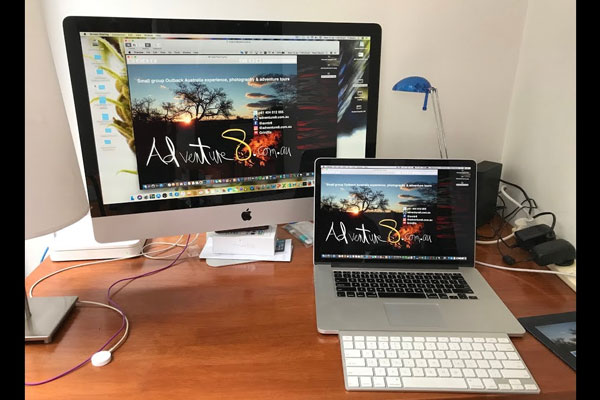
Здесь мы будем в большей степени рассматривать MacBook Pro, поскольку другие виды Мака не смогут сдержать никакой конкуренции в плане мощности.
- МакБук представляет из себя обычный ноутбук. Его главным плюсом является лёгкость, которая позволяет переносить его с собой, имея при этом только рюкзак. Вес этого устройства не превышает 1.8 килограмм, что очень мало для обычного ноутбука.
- В плане мощности он тоже достаточно неплохой. Вообще, если сравнивать его с другими ноутбуками, то нигде нельзя встретить такой лёгкости, имея столь мощные технические характеристики. За ним приятно работать, и он идеально подходит для путешествий.
Что же лучше?
Ответ зависит только от того, какие у вас потребности к покупаемому гаджету. IMac подходит только в том случае, если вам нужно работать за ним. Когда вы работаете с монтажом видео, инфографикой и прочими трудоемкими для компьютера делами, то только тогда iMac будет хорошим выбором.
Если же вам нужен компьютер для того, чтобы смотреть фильмы, играть в игры и прочее, то лучше купить MacBook. Он намного дешевле, и при этом его можно легко взять с собой в любое путешествие. Также, если вы работаете программистом, или копирайтером, то вам тоже подойдёт именно МакБук, ведь вам для работы не требуются большие ресурсы устройства, а только хорошая клавиатура.
Надеемся, теперь вы решили, что выбрать MacBook или iMac.
